So installieren Sie Minecraft auf Ubuntu 18.04 Bionic Beaver Linux
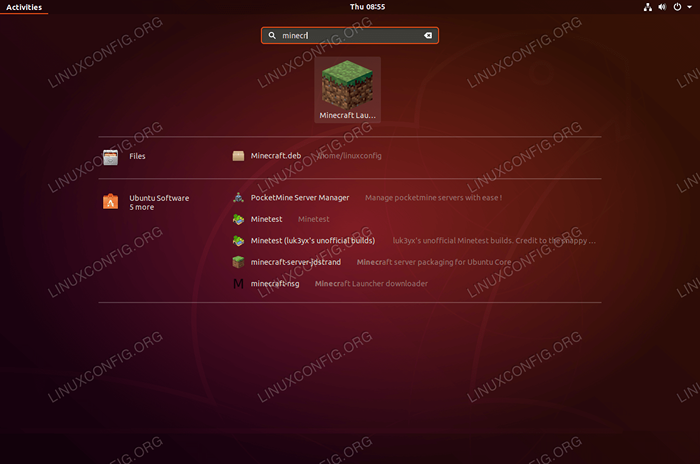
- 4656
- 855
- Hr. Moritz Bozsik
Zielsetzung
Ziel ist es, den Minecraft -Client auf Ubuntu 18 zu installieren.04 Bionic Beaver Linux.
Betriebssystem- und Softwareversionen
- Betriebssystem: - Ubuntu 18.04 Bionic Beaver Linux
Anforderungen
Privilegierter Zugriff auf Ihr Ubuntu -System als root oder über sudo Befehl ist erforderlich.
Konventionen
- # - erfordert, dass gegebene Linux -Befehle mit Root -Berechtigungen entweder direkt als Stammbenutzer oder mit Verwendung von ausgeführt werden können
sudoBefehl - $ - Erfordert, dass die angegebenen Linux-Befehle als regelmäßiger nicht privilegierter Benutzer ausgeführt werden können
Andere Versionen dieses Tutorials
Ubuntu 20.04 (fokale Fossa)
Anweisungen
Installieren Sie Minecraft auf Ubuntu mit dem offiziellen Paket
Laden Sie das Minecraft -Paket herunter
Der erste Schritt besteht darin, das offizielle Minecraft -Paket herunterzuladen. Öffnen Sie das Terminal und geben Sie Folgendes ein wget Befehl zum Herunterladen der Minecraft.Deb Paket:
$ wget -o ~/minecraft.Deb https: // Launcher.Mojang.com/download/minecraft.Deb
Installieren Sie Minecraft.Deb -Paket
Der einfachste Weg ist die Installation der zuvor heruntergeladenen Installation Minecraft.Deb Paket erfolgt durch Verwendung gdebi Werkzeug. Stellen Sie zunächst sicher, dass das gdebi Der Befehl ist in Ihrem System verfügbar:
$ sudo APT Installieren Sie GDEBI-CORE
Einmal fertig installieren Sie die Minecraft.Deb Paket:
$ sudo gdebi ~/minecraft.Deb
Was bleibt, ist Minecraft Launcher zu beginnen:
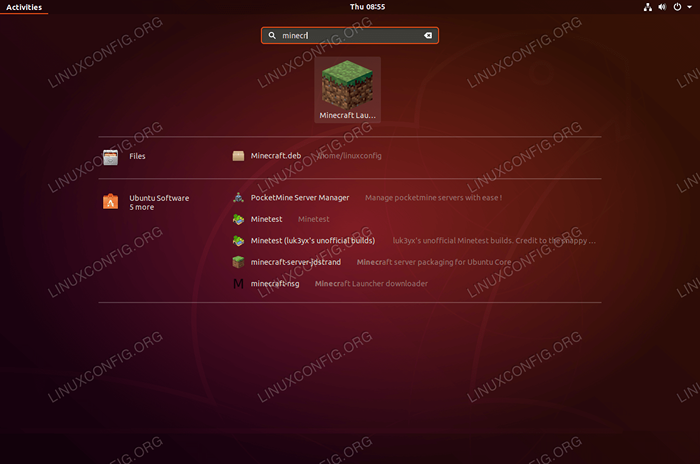 Starten Sie Minecraft Launcher
Starten Sie Minecraft Launcher 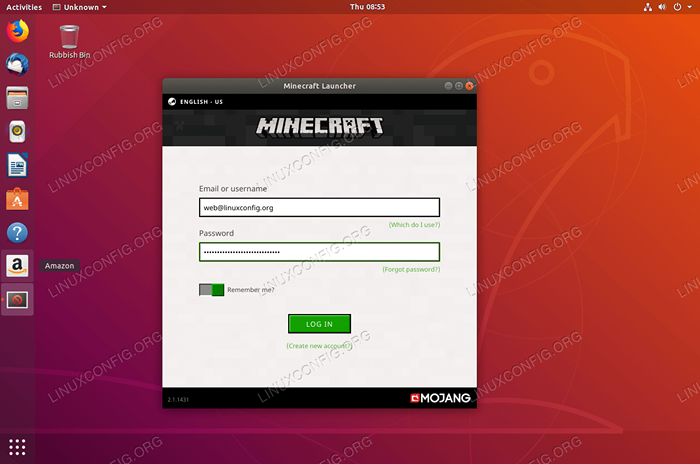 Melden Sie sich bei Minecraft an
Melden Sie sich bei Minecraft an 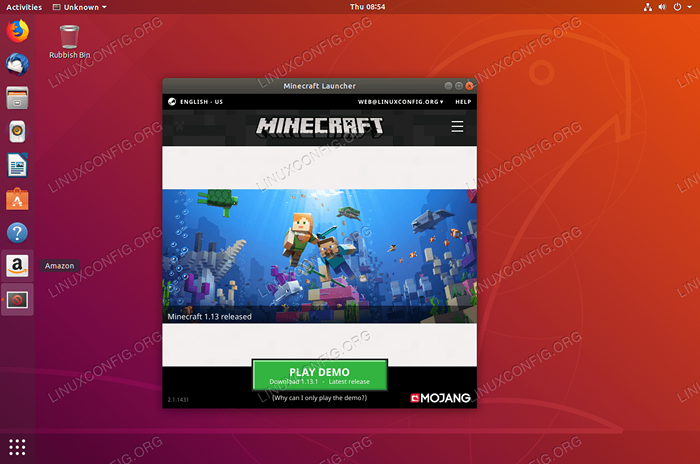 Spielen Sie Minecraft Demo oder erhalten Sie die Vollversion
Spielen Sie Minecraft Demo oder erhalten Sie die Vollversion 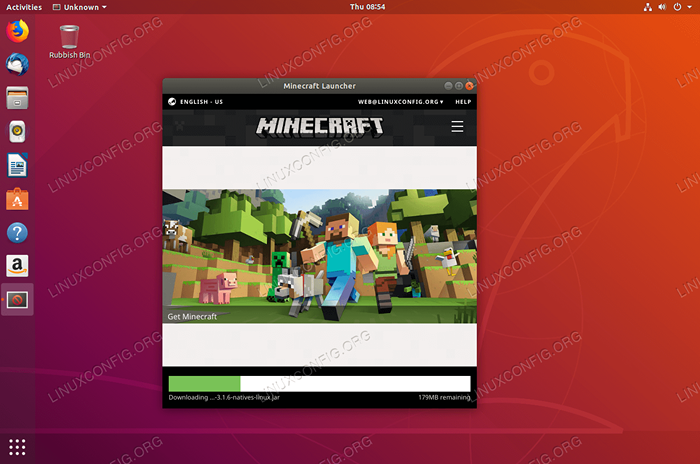 Warten Sie auf Minecraft Download
Warten Sie auf Minecraft Download 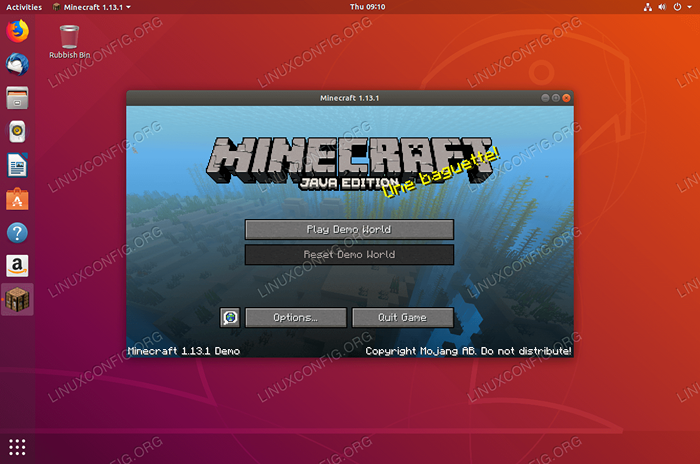 Spielen Sie Minecraft
Spielen Sie Minecraft Installieren Sie Minecraft auf Ubuntu mit SNAP
Minecraft Snap -Paket nicht verfügbar
Minecraft Snap Package scheint nicht mehr verfügbar zu sein. Dieser Abschnitt des Artikels wird nur für Archivierungszwecke aufbewahrt.
Die Installation des Minecraft -Clients auf Ubuntu 18.04 Linux mit Verwendung von Schnappnahme ist so einfach wie eine Ausführung eines einzelnen Befehls. Öffnen Sie das Terminal und geben Sie ein:
$ sudo snap install minecraft installieren
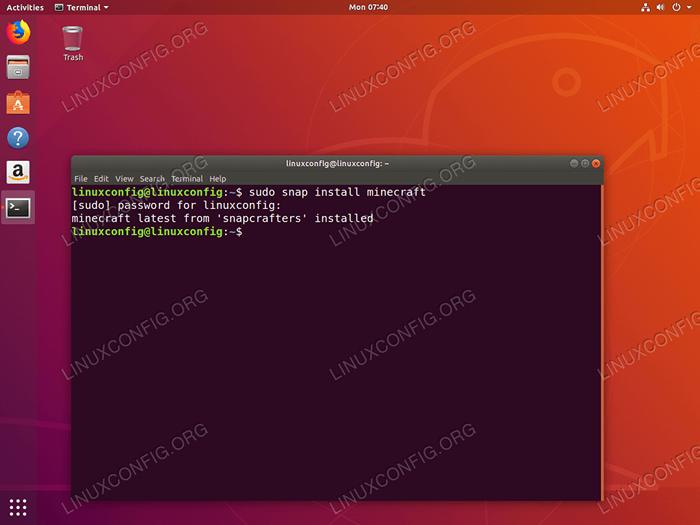 Installation von Minecraft auf Ubuntu 18.04
Installation von Minecraft auf Ubuntu 18.04 Starten Sie Minecraft Client
Um den Minecraft -Client auf Ihrem Ubuntu -System zu starten, führen Sie den Befehl aus:
$ minecraft
oder suchen Sie das Aktivitätenmenü:
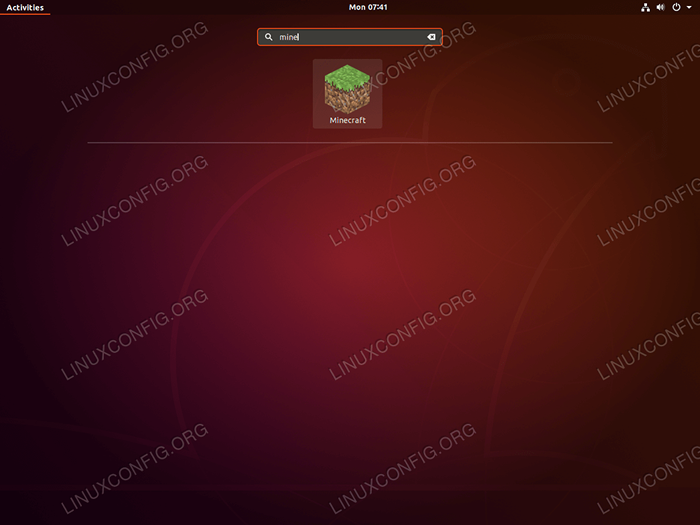 Suche nach dem
Suche nach dem Minecraft Stichwort. Klicken Sie auf das Minecraft -Symbol, um die Anwendung zu starten. Sei geduldig,Es kann nur wenige Momente dauern, bis die Minecraft -Anwendung startet.
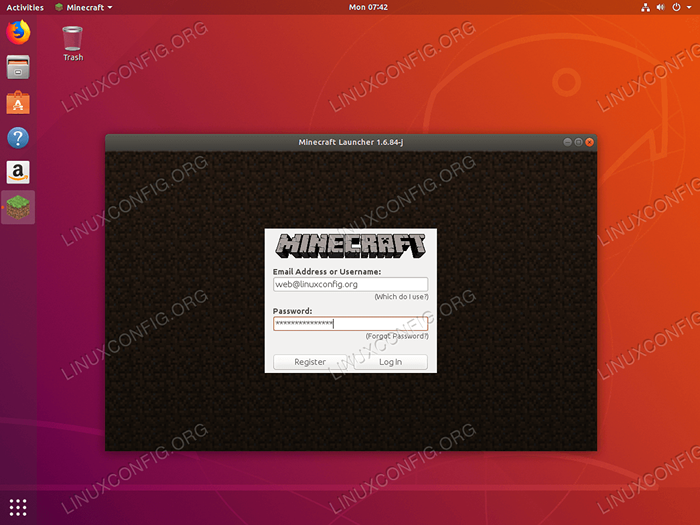 Minecraft auf Ubuntu 18.04
Minecraft auf Ubuntu 18.04 Verwandte Linux -Tutorials:
- Dinge zu installieren auf Ubuntu 20.04
- Dinge zu tun nach der Installation Ubuntu 20.04 fokale Fossa Linux
- Ubuntu 20.04 Minecraft Server Setup
- Ubuntu 22.04 Minecraft Server Setup
- Ubuntu 20.04 Tricks und Dinge, die Sie vielleicht nicht wissen
- Dinge zu installieren auf Ubuntu 22.04
- Ubuntu 20.04 Leitfaden
- Dinge zu tun nach der Installation Ubuntu 22.04 Jammy Quallen…
- FTP -Clientliste und -installation auf Ubuntu 20.04 Linux…
- So installieren Sie Minecraft auf Manjaro
- « So installieren Sie Slack auf Ubuntu 18.04 Bionic Beaver Linux
- So installieren Sie Viber auf Ubuntu 18.04 Bionic Beaver Linux »

